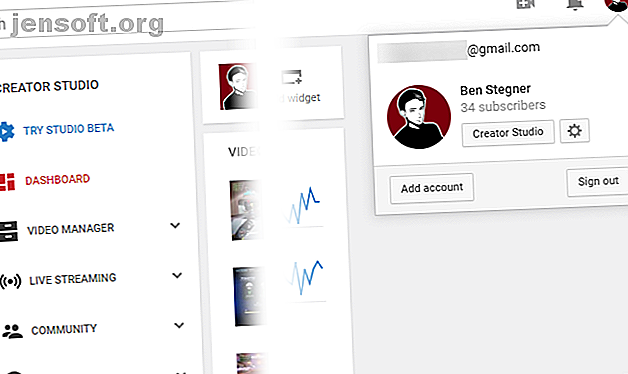
Hur man ser vilka webbplatser som har inbäddat dina YouTube-videor (och mer)
Visste du att om du har en egen YouTube-kanal kan du se alla typer av analysdata om ditt innehåll? YouTubes Analytics-funktion i YouTube Creator Studio låter dig se vilka videor som är populära, hur människor hittar dem och mer.
Vill du upptäcka 70+ användbara YouTube-tips och tricks? Ladda ner vårt GRATIS fusk på YouTube nu!Det här är viktig information om du skapar YouTube-videor för att leva, men det är kul att kolla in även om du bara är en tillfällig uppladdare.
Hur du får åtkomst till YouTube Analytics
För att öppna YouTubes analyssida måste du först se till att du är inloggad på YouTube. Om du inte har en YouTube-kanal eller inte har laddat upp några videor kan du inte göra något med statistik än. Följ vår guide för att ladda upp videor till YouTube Allt du behöver veta om att ladda upp videor till YouTube Allt du behöver veta om att ladda upp videor till YouTube För närvarande finns det tre sätt att ladda upp videor till YouTube. Här är en djupgående titt på hur du använder din dator, telefon eller spelkonsol. Läs mer och kom tillbaka när dina videoklipp har fått lite trafik.
När du är inloggad på en YouTube-sida klickar du på din profilbild längst upp till höger och väljer YouTube Studio (beta) .
Observera att om du använder YouTubes klassiska tema, som visas nedan, ser du en knapp för Creator Studio istället. YouTube migrerar långsamt alla till det nya Studiogränssnittet, så det är vad vi kommer att använda för den här guiden. Klicka på Prova Studio Beta på vänster sidofält för att byta till det nya utseendet om du fortfarande är på den gamla.

När du är i den moderna YouTube-studion klickar du bara på Analytics i den vänstra sidofältet. Då är du redo att börja dyka in i videodata.

Hur man ser vilka webbplatser som har inbäddat dina videor
En av de mest intressanta datapunkterna du kan samla in från YouTube-analys är där människor tittar på dina videor. Eftersom det är så enkelt att bädda in en YouTube-video på en webbplats kan du se en kraftig ökning i trafiken om någon har ditt innehåll.
Om du vill se YouTube-analyser på inbäddade videor klickar du på fliken Reach Viewers högst upp i YouTube Studio. Härifrån bläddrar du ned och utökar Trafikkällan: Extern ruta.

Då ser du en graf med en lista med videokällor under den. Varje post på listan är en webbplats där någon har sett dina videor. Du kan se en uppdelning av många olika faktorer, som den genomsnittliga visningslängden, den totala visningstiden och mer.
Observera att YouTube som standard visar data från de senaste 28 dagarna. Om du vill se en annan period klickar du på datumintervallet i det övre högra hörnet när som helst. Du kan välja mellan förinställningar som Last 365 dagar, januari eller livstid . Om du föredrar, välj Anpassad för att definiera ditt eget intervall.

I mitt fall kan du se att folk har sett mina videor på MakeUseOf (jag laddade upp några spelklipp för videospelgranskningar jag gjorde för år sedan) och direkt från Googles söksida.
Kontrollera statistik för en specifik video
Du kommer att notera att stegen ovan visar statistik för varje video på din kanal. Om du hellre vill få information om en specifik video klickar du på kanalens namn i det övre vänstra hörnet. Här kan du välja en video, söka efter en eller till och med skapa en anpassad grupp videor för analys.
När du har gjort det kan du använda flikarna längst upp för att se alla typer av statistik för just den videon. Välj alternativet Trafikkälla för att hitta vilka platser som har bäddat in videon. Klicka sedan på Extern källa i listan under diagrammet så ser du alla webbplatser som har delat den.

Översikter i YouTube Analytics
Du har antagligen märkt från stegen ovan att YouTube erbjuder massor av data om dina videor. Om du är överväldigad och inte helt säker på vad du ska titta på, oroa dig inte. Analytics-hemsidan har några praktiska diagram som visar dig viktig statistik på ett ögonkast.
På fliken Översikt ser du siffror (och motsvarande diagram) eller din visningstid, visningar och nya prenumeranter under den valda perioden. De mindre tabellerna nedan visar dina bästa videor under samma period plus aktivitet under de senaste 48 timmarna.

Klicka på fliken Reach Viewers för att se siffror och diagram över visningar och klickfrekvensen för dessa visningar. Nedan ser du vilka videor som dina visade som ett förslag, plus hur intryck leder till visningstid.
Flytta till intressevisare så ser du din visningstid och den genomsnittliga visningstiden planerad. Nedan kan du kolla in dina bästa spellistor, kort och slutskärmar.
Slutligen, kolla Build a Audience för att se fördelningar av dina åsikter efter land, kön, ålder och mer.

Dyk djupare i YouTube Analytics
De som tycker om data kan spendera timmar i YouTube Analytics. Om du inte hittade den exakta statistiken du letade efter ovan, bör du leka med den lite för att se vad du annars kan gräva upp.
Det bästa sättet att utforska är genom att använda flikarna längst upp på analyssidan. Många av dem är självförklarande:
- Använd geografi för att se vilka regioner dina vyer kommer från.
- Prenumerationsstatus ger dig en uppfattning om hur många visningar som kommer från följare och hur många som är nykomlingar.
- Spellista visar information om hur populära dina offentliga spellistor är.
- Kontrollera enhetstyp för att se tittarnas uppdelning efter mobiltelefon, dator, spelkonsol och mer.
- Se till att utöka fliken Fler till höger om dessa rubriker för några ytterligare alternativ. Dessa inkluderar operativsystem, delningstjänster och mer.

YouTube Analytics är massor av kul
Oavsett hur stor din YouTube-kanal är, kan du hämta något intressant från analys. Oavsett om du vill ta reda på var en stor spik i vyer kom från, använda informationen för att nå nya målgrupper eller bara ha lite kul med siffrorna, är det värt att titta.
Om du inte är nöjd med det du såg, kolla in de viktigaste ingredienserna i en framgångsrik YouTube-kanal 9 Key Ingredients of a Successful YouTube Channel 9 Key Ingredients of a Successful YouTube Channel Sanningen berättas, det finns ingen fast formel för en framgångsrik YouTube kanal. Men det finns några viktiga ingredienser som gör dina chanser att YouTube-berömmelse desto mer troliga. Läs mer för att ge er en boost.
Utforska mer om: Online Video, Web Analytics, Webmaster Tools, YouTube.

